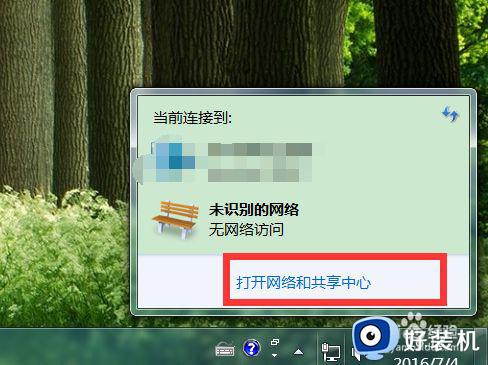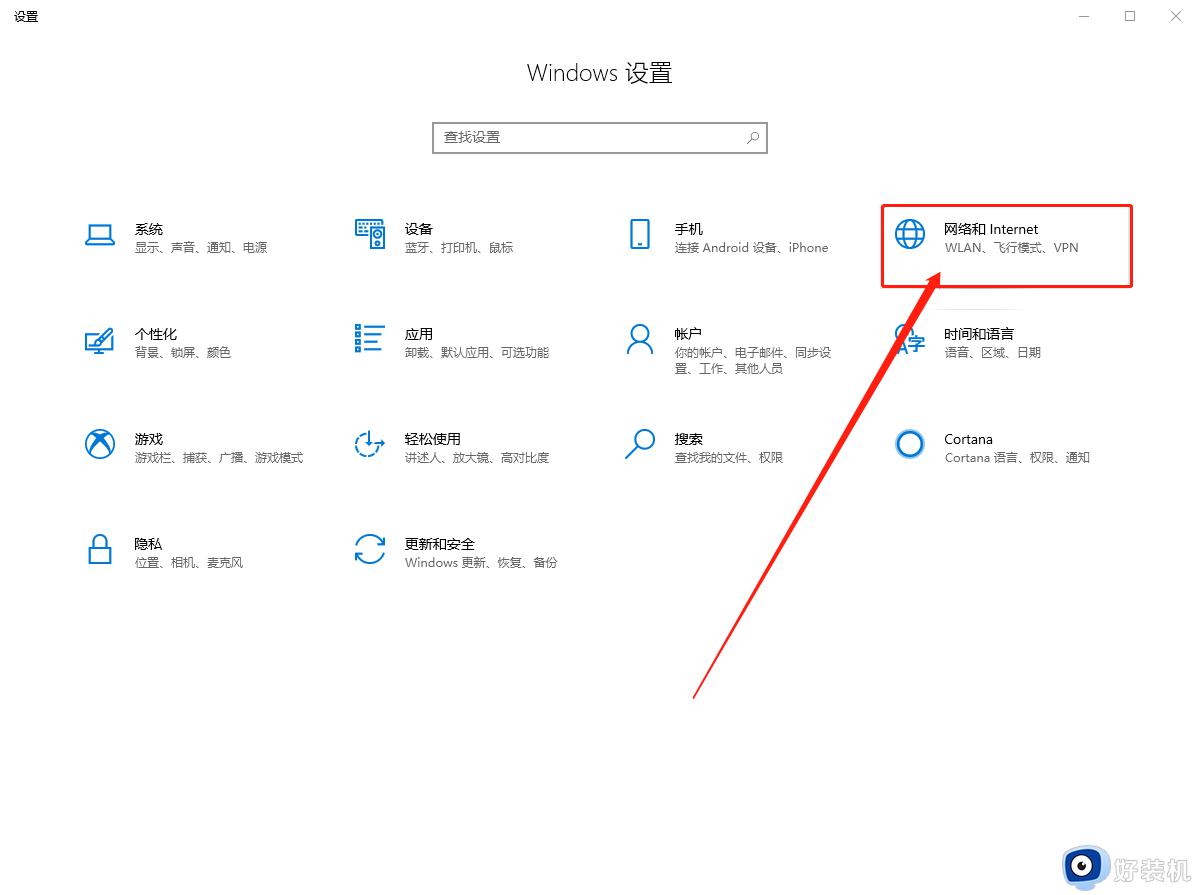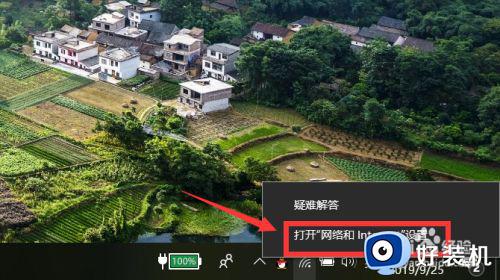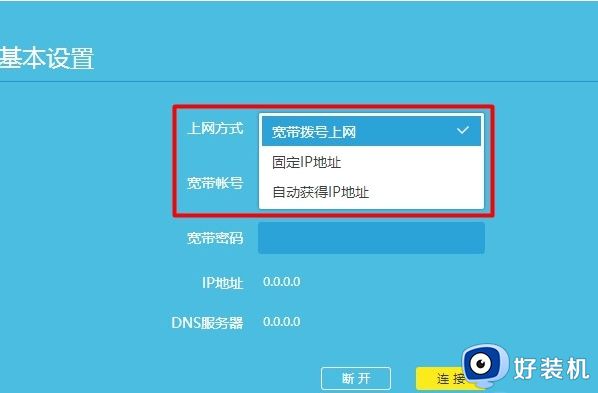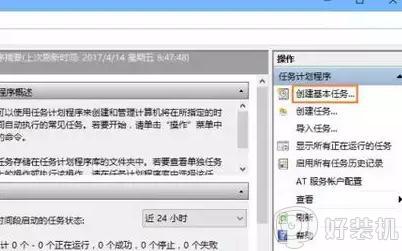电脑连接拨号报错769怎么办 电脑宽带拨号报错769修复方法
时间:2023-03-08 11:25:04作者:run
近日有用户在给电脑宽带进行连接网络的时候,却莫名遇到了宽带拨号错误769的提示,今天小编教大家电脑连接拨号报错769怎么办,操作很简单,大家跟着我的方法来操作吧。
解决方法:
1、同时按住“win+i”打开设置页面,点击“网络和Internet”
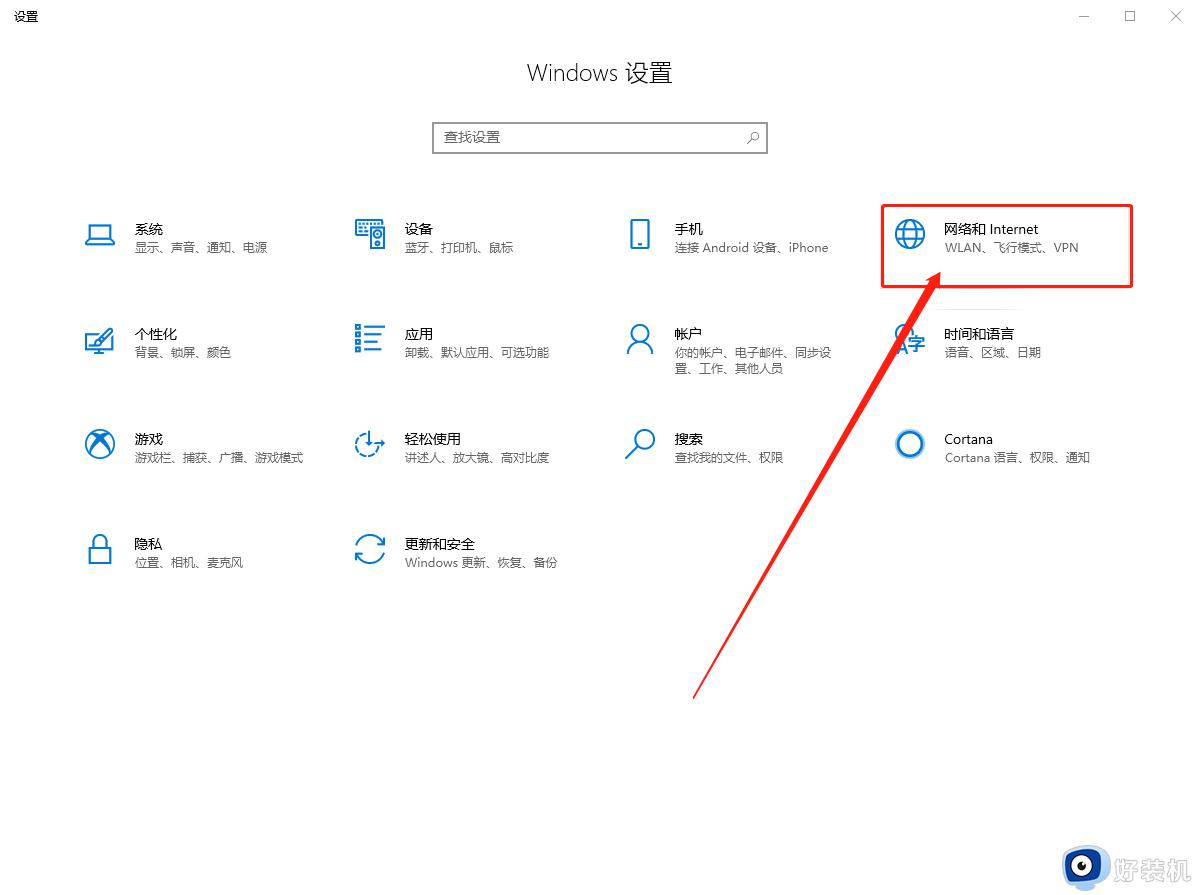
2、随后,切换至“以太网”选项卡,点击右侧的“更改适配器选项”
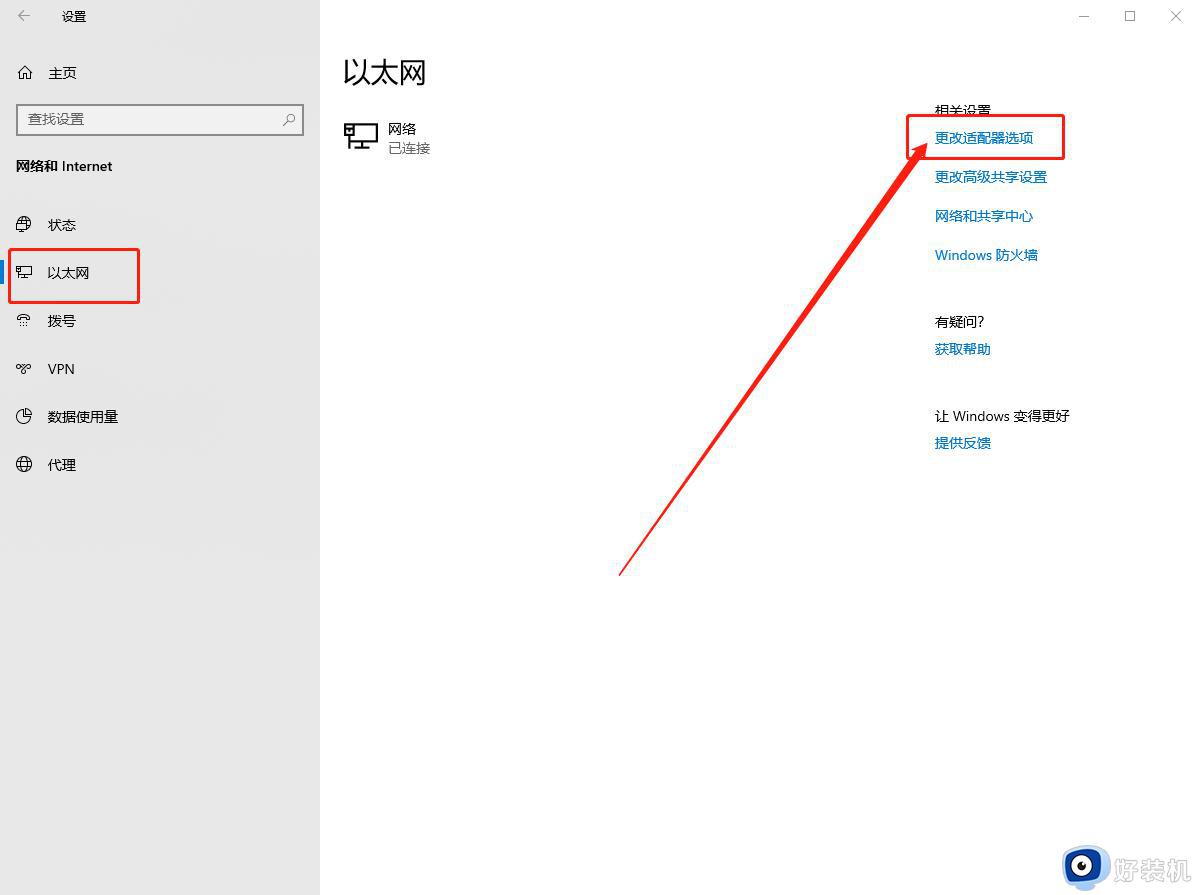
3、右键常用的宽带连接,选择“连接”即可
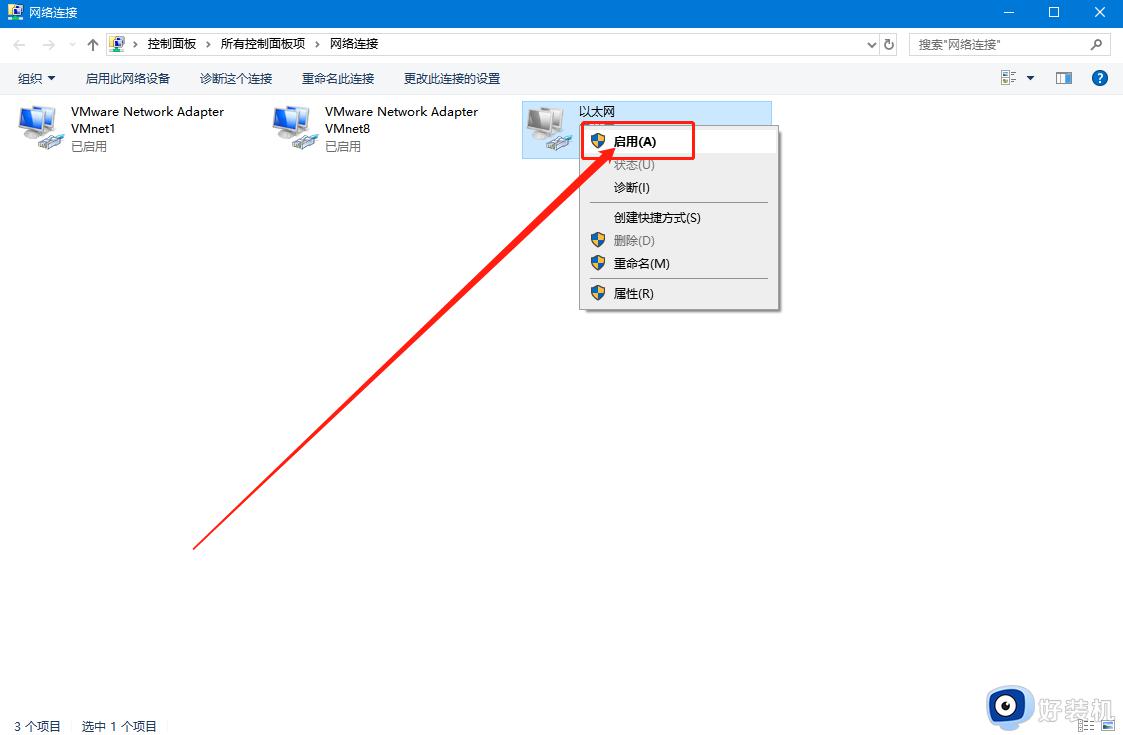
4、在电脑桌面左下角输入“服务”点击“打开”
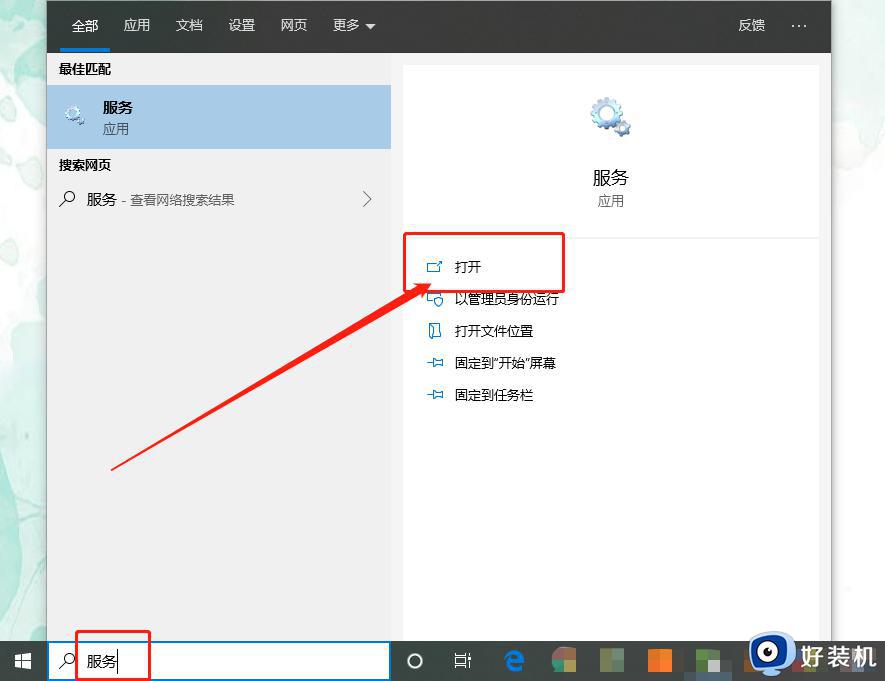
5、在服务页面中,在右侧页面中找到“network connections”并双击
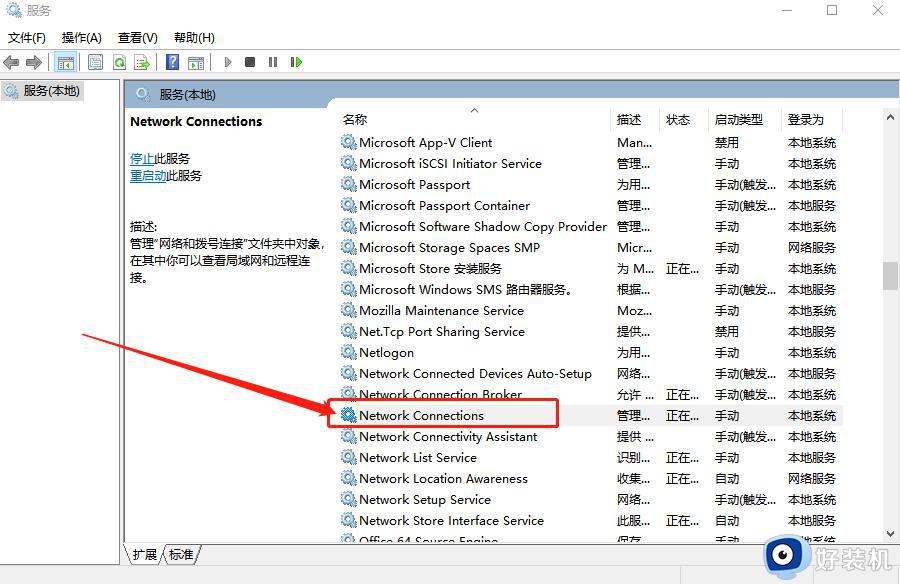
6、进入属性页面后,点击“服务状态”处的“启动”,最后“确定”即可
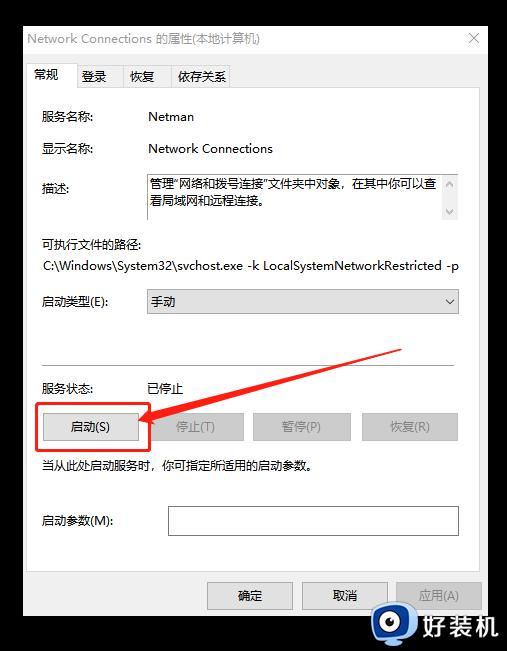
以上就是小编告诉大家的电脑宽带拨号报错769修复方法的全部内容,有遇到相同问题的用户可参考本文中介绍的步骤来进行修复,希望能够对大家有所帮助。